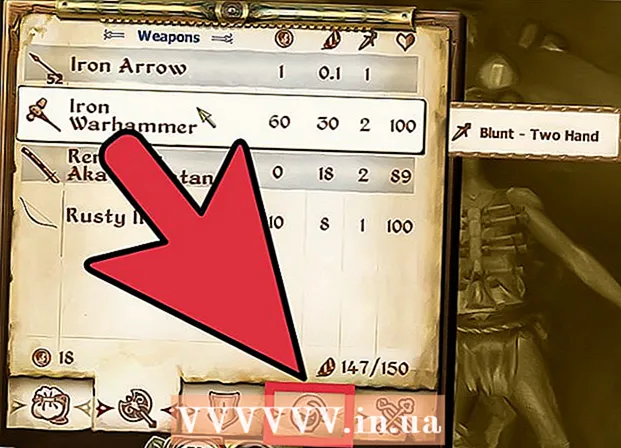Forfatter:
Lewis Jackson
Opprettelsesdato:
12 Kan 2021
Oppdater Dato:
1 Juli 2024

Innhold
Denne artikkelen forklarer hvordan du sletter hver Facebook-melding fra varslingslisten. Du kan gjøre dette på telefonappene for iPhone og Android, samt på Facebook-nettstedet. Det er imidlertid ingen måte å slette mer enn én melding om gangen; Derfor kan du ikke slette alle Facebook-varsler samtidig.
Fremgangsmåte
Metode 1 av 3: På iPhone
Åpne Facebook. Trykk på Facebook-logoen med en hvit "f" på en blå bakgrunn. Hvis du er logget inn, tar dette deg til seksjonen Nyhetsstrøm.
- Hvis du ikke er logget inn på Facebook, skriver du inn e-postadressen (eller telefonnummeret) og passordet ditt og velger Logg Inn (Logg Inn).

Velg det klokkeformede "Varsler" -ikonet nederst på skjermen for å se varslingsloggen din.
Sveip et varsel fra høyre til venstre. Du vil se et alternativ Gjemme seg (Skjul) til høyre for varselet.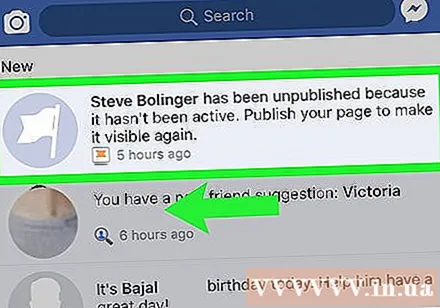
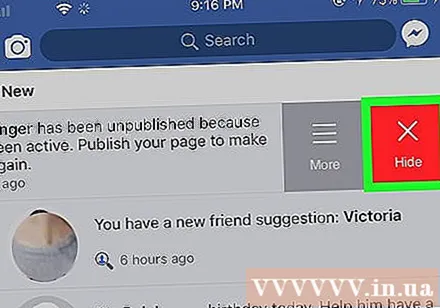
Velge Gjemme seg (Skjul) til høyre for varselet. Meldinger vil bli fjernet fra listen umiddelbart; Du vil ikke lenger se varsler når du åpner delen "Varsler".- Du kan gjenta dette for hvert varsel du vil slette.
- Avhengig av versjonen av Facebook på enheten, kan det hende at du ikke kan følge disse instruksjonene på iPad. I så fall kan du prøve å gjøre dette ved å bruke en stasjonær webside.
Metode 2 av 3: På Android

Åpne Facebook. Trykk på Facebook-logoen med en hvit "f" på en blå bakgrunn. Hvis du er logget inn, tar dette deg til seksjonen Nyhetsstrøm.- Hvis du ikke er logget inn på Facebook, skriver du inn e-postadressen (eller telefonnummeret) og passordet ditt og velger Logg Inn (Logg Inn).
Velg "Varsler" -ikonet nederst på skjermen. Dette åpner varslingsloggen din.
Velge ⋯. Dette trepunktsikonet er til høyre for hvert varsel. Du vil se en meny vises etter å ha klikket på ikonet.
- Du kan også trykke og holde på varselet.
Velge Skjul dette varselet (Skjul denne meldingen) i menyen som vises. Dette vil fjerne varslene i "Varsler" og aktivitetsloggen.
- Du kan gjenta denne prosessen for hver melding du vil slette.
Metode 3 av 3: På datamaskinen
Åpne Facebook. Gå til https://www.facebook.com med nettleseren din. Nyhetsfeedsiden vises hvis du er logget inn på Facebook.
- Hvis du ikke er logget inn på Facebook, skriv inn e-postadressen (eller telefonnummeret) i boksen øverst til høyre på skjermen og klikk Logg Inn (Logg Inn).
Klikk på "Varsler" med globusikonet øverst til høyre på siden. Dette åpner en liste over de siste Facebook-varslene dine.
Velg et varsel. Plasser musepekeren på meldingen du vil slette. Umiddelbart vil du se et ikon vises ⋯ og en sirkel til høyre for innkallingen.
- Hvis du for eksempel vil fjerne meldingen om at en venn liker statusen din, plasserer du markøren over "som innlegget ditt:".
- Hvis du ikke ser meldingen du trenger å slette, klikker du på Se alt (Se alle) under rullegardinmenyen, og rull deretter ned til du finner varselet.
Klikk ⋯ i høyre hjørne av meldingen for å åpne en meny.
Klikk Skjul dette varselet (Skjul dette varselet) i lokalmenyen for å slette varsler i "Varsler". annonse
Råd
- Du kan justere hvordan varsler vises i den siste varslingen etter element Varsler (Merknad) i Innstillinger (Innstillinger) av Facebook.
Advarsel
- I motsetning til e-post kan du ikke slette alle Facebook-varsler samtidig